
- •Е. И. Шангина компьютерная графика
- •Предисловие
- •Глава 1 геометрические множества и системы координат
- •1. Множества
- •1.1. Основные понятия теории множеств
- •1.2. Отображения и преобразования
- •1.3. Теоретико-множественный подход к задачам на построение
- •1.4. Геометрические пространства и их размерность
- •1.5. Формирование пространства
- •1.6. Приёмы подсчета параметров
- •6. Расслоение множества на классы эквивалентности.
- •1.7. Параметрический подход к решению задач начертательной геометрии
- •2. Системы координат
- •2.1. Прямоугольные декартовы координаты
- •2.2. Полярные координаты точки на плоскости
- •2.3. Цилиндрические координаты
- •2.4. Сферические координаты
- •Вопросы для самопроверки
- •Глава 2 компьютерные технологии геометрического моделирования
- •1. Запуск системы AutoCad
- •2. Вид рабочего окна AutoCad
- •Падающее меню
- •Стандартная панель (Standard Toolbar)
- •Графическое поле
- •Изменения (Modify)
- •Строка состояния
- •Командная строка
- •Координаты графического курсора
- •Линейки прокрутки
- •4. Строка состояния
- •5. Ввод команд
- •6. Панели инструментов
- •7. Стандартная панель инструментов
- •8. Панель инструментов Object Properties ( Свойства объекта)
- •9. Графические примитивы
- •10. Ввод координат точки
- •11. Панель инструментов Draw (Рисовать)
- •12. Построение геометрических примитивов
- •12.1. Точка
- •12.2. Построение линий
- •12.2.1. Отрезок
- •12.2.2. Прямая и луч
- •12.2.3. Полилиния
- •12.2.4. Сплайн
- •12.3. Построение многоугольников
- •12.3.1. Многоугольник
- •12.3.2. Прямоугольник
- •12.4. Построение окружностей, эллипсов и их дуг
- •12.4.1. Окружность
- •12.4.2. Эллипс
- •12.4.3. Дуга окружности
- •13. Текстовые стили
- •13.1. Однострочный текст
- •13.2. Многострочный текст
- •14. Блок
- •14.1. Создание блоков
- •П Рис. 37.Ри создании блока в диалоговом окнеBlock Definition (Описание блока) следует:
- •14.2. Вставка блока
- •15. Создание замкнутых объектов
- •16. Штриховка
- •17. Панель инструментов Object Snap (Объектная привязка)
- •18. Панель инструментов Modify (Изменить или редактировать)
- •18.1. Удаление и восстановление объектов
- •18.2. Копирование объектов
- •18.3. Зеркальное отображение объектов
- •18.4. Построение подобных примитивов
- •Если выбрать режим Through, то подобный объект будет построен проходящим через заданную впоследствии точку на чертеже.
- •18.5. Размножение объектов массивом
- •1 Рис. 48.8.6. Перемещение объектов
- •18.7. Поворот объектов
- •18.8. Масштабирование объектов
- •При использовании команды Scale (Масштаб) базовая точка не меняет своего положения при изменении размеров объекта.
- •18.9. Растягивание объектов
- •18.10. Подрезание объектов
- •18.11. Удлинение объектов
- •18.12. Разбиение объектов на части
- •Выполнить упражнение № 67.
- •18.13. Вычерчивание фасок
- •18.14. Построение сопряжений углов
- •19. Редактирование с помощью маркеров grips («ручки»)
- •Первое действие при работе со средством редактирования Grips.
- •Второе действие при работе со средством редактирования Grips.
- •20. Диспетчер свойств объектов
- •21. Панель инструментов Dimension (Измерение)
- •21.1. Линейные размеры
- •Опции команды Dimliner (Размер линейный):
- •21.2. Параллельные размеры
- •21.3. Базовые размеры
- •21.4. Размерная цепь
- •21.5. Радиальные размеры
- •21.6. Угловые размеры
- •21.7. Координатные размеры
- •21.8. Выноски и пояснительные надписи на чертеже
- •21.9. Быстрое нанесение размеров
- •21.10. Нанесение меток центра окружности или дуги
- •21.11. Редактирование размерных стилей
- •22. Зумирование
- •23. Панорамирование
- •Вопросы для самопроверки
- •Глава 3 трёхмерное моделирование
- •1. Общие сведения
- •2. Задание трёхмерных координат
- •3. Задание пользовательской системы координат
- •4. Пространство модели и пространство листа
- •5. Видовые экраны
- •5.1. Создание неперекрывающихся видовых экранов
- •6. Установка видов на графическом поле
- •6.1. Установка направления взгляда
- •6.2. Задание направления взгляда с помощью диалогового окна
- •6.3. Установка плана изображения
- •6.4. Установка ортогональных и аксонометрических видов
- •6.5. Интерактивное управление точкой взгляда
- •6.6. Динамическое вращение трехмерной модели
- •7. Моделирование каркасов
- •7.1. Трехмерная полилиния
- •7.2. Средства редактирования трехмерной полилинии
- •8. Твердотельное моделирование
- •9. Стандартные тела
- •9.1. Параллелепипед
- •9.2. Клин
- •Выполнить упражнение № 99.
- •9.3. Сфера
- •9.4. Конус
- •9.5. Цилиндр
- •10. Тела пользователя
- •10.1. Выдавленное тело
- •10.2. Тело вращения
- •11. Тела, созданные комбинированием нескольких тел
- •11.1. Объединение объектов
- •11.2. Вычитание объектов
- •11.3. Пересечение объектов
- •12. Общие средства редактирования трехмерных объектов
- •12.1. Поворот вокруг оси
- •Выполнить упражнение № 115.
- •12.2. Зеркальное отображение относительно плоскости (плоскостная симметрия)
- •12.3. Размножение трехмерным массивом
- •12.4. Вычерчивание фасок трехмерных тел
- •12.5. Построение сопряжений граней
- •12.6. Построение сечений
- •12.7. Построение разрезов
- •Выполнить упражнение № 124.
- •13. Редактирование граней, ребер, тел
- •13.1. Режим редактирования граней твердотельного объекта
- •13.2. Режим редактирования ребер
- •14. Пример построения трехмерной модели
- •15. Перекрывающиеся видовые экраны. Создание ортогональных проекций
- •16. Визуализация трёхмерных моделей
- •16.1. Удаление невидимых линий
- •16.2. Раскрашивание трёхмерной модели
- •16.3. Тонирование изображений трёхмерных объектов
- •16.4. Включение фона в изображение сцены
- •16.5. Настройка освещения
- •Выполнить упражнение № 137.
- •16.6. Тени
- •16.7. Работа с материалами
- •Вопросы для самопроверки
- •Заключение
- •Список литературы
- •Приложения
- •П ример выполнения рабочего чертежа детали
- •Задание для выполнения графической работы № 1
- •Задание для выполнения графической работы № 3
- •Пример построения твердотельной модели
- •Задание для выполнения графической работы № 4
- •Оглавление
- •620144, Г. Екатеринбург, ул. Куйбышева, 30.
16.3. Тонирование изображений трёхмерных объектов
Панель инструментов RENDER (Тонировать) (рис.171).
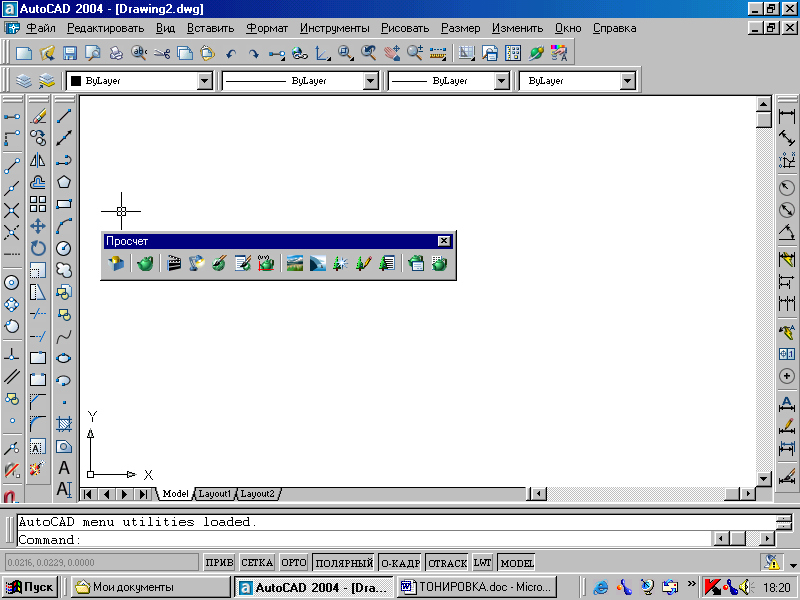
Рис. 171.
Плавность тонированных тел с криволинейными поверхностями регулирует системная переменная FACETRES. Она связана с точностью аппроксимации, заданной в команде VIEWRES (НАСТРВИД). Если значение системной переменной FACETRES равно 1, степень аппроксимации криволинейных поверхностей тел равна степени аппроксимации окружностей, дуг и эллипсов. Если этой переменной присвоить значение 2, точность аппроксимации для тел будет вдвое выше, чем для окружностей, дуг и эллипсов и т. д. Значение FACETRES по умолчанию равно 0.5. Диапазон допустимых значений – от 0.01 до 10. Для изменения значения FACETRES в командной строке прописывается слово FACETRES / прописывается числовое значение от 0.01 до 10.
Д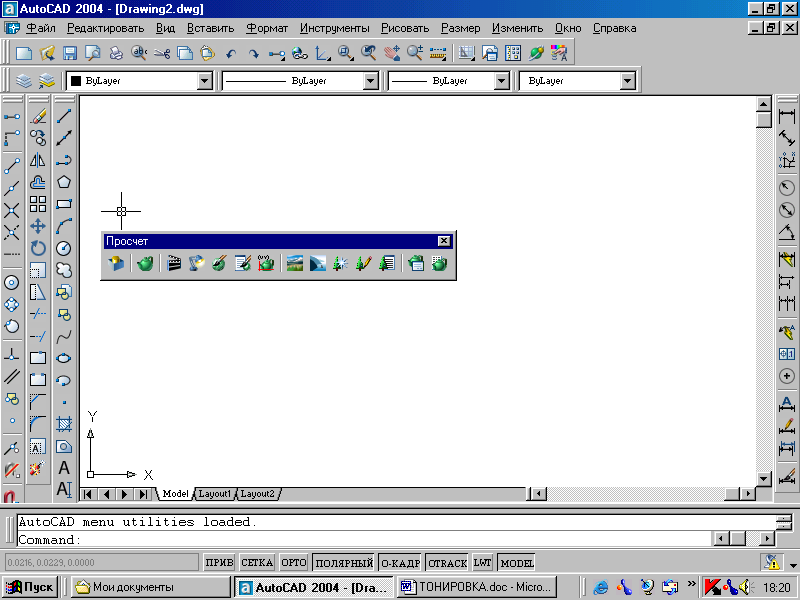 иалоговое
окноRENDER
(Тонировать) загружается командой RENDER
(Тонировать), которая вызывается из
падающего меню Падающее меню View
(Вид)
Render…
(Тонировать…)
Render
(Тонировать)
или щелчком мыши по пиктограмме Render
(Тонировать)
одноимённой панели инструментов.
иалоговое
окноRENDER
(Тонировать) загружается командой RENDER
(Тонировать), которая вызывается из
падающего меню Падающее меню View
(Вид)
Render…
(Тонировать…)
Render
(Тонировать)
или щелчком мыши по пиктограмме Render
(Тонировать)
одноимённой панели инструментов.
Вывод тонированного изображения определяется в области Destination (Место назначения), для чего нужно выбрать одно из трёх значений раскрывающегося списка:
Viewport (Видовой экран) – вывод изображения в видовой экран;
Render Window (Окно) – отдельное окно Render;
File (Файл) – в файл.
Программа AutoCAD предоставляет в распоряжение пользователя три вида тонирования:
Render (Упрощенное) - тонирование без добавления источников света, присвоения материалов и определения сцен. Данный режим предоставляет наименьшие возможности настройки и моделирования различных эффектов визуализации, но позволяет быстрее всего получить результаты;
Photo Real (Фотореалистичное) – более реалистичное тонирование с возможностью отображения растровых и прозрачных материалов, а также моделировать различные эффекты при отображении теней;
Photo Raytrace (Трассировка луча) – ещё более реалистичное тонирование, основанное на алгоритме обратной трассировки световых лучей для регенерации отражения, преломления и точного определения освещённости.
Загрузка системы тонирования происходит автоматически при первом запуске команды тонирования: RENDER (Тонировать), SCENE (СЦЕНА), LIGHT (СВЕТ), RMAT (МАТЕРИАЛ), MATLIB (Библиотека Материалов), BACKGROUND (ФОН) и др.
Выполнить упражнение № 135.
|
Тонировать объекты № 135 |
|
RENDER Падающее меню VIEW RENDER RENDER В диалоговом окне Render нажать кнопку Render
|
16.4. Включение фона в изображение сцены
В AutoCAD имеется несколько функций для добавления фона в создаваемую сцену. В качестве фона можно выбрать изображение неба, добавить элементы ландшафта и др., вызываемой командой BACKGROUND (ФОН).
Команда BACKGROUND (ФОН) загружается из падающего меню View (Вид)Render…(Тонировать…)Background (Фон) или щелчком мыши по пиктограмме Render (Тонировать) одноимённой панели инструментов. Существуют четыре типа фона, которые выбираются соответствующими переключениями:
Solid (Сплошной) – сплошной одноцветный фон, выбранный из палитры цветов;
Gradient (Переход). Фон содержит до трёх цветов, плавно переходящих друг в друга;
Image (Изображение) – фон в виде растровой картинки. Эту картинку можно изменять по размеру и положению, а также можно размножить по прямоугольной сетке, заполняя весь фон;
Merge (Слияние). Позволяет использовать в качестве фона текущее изображение на экране AutoCAD. Это имеет смысл в том случае, когда тонирование выполняется только по отношению к части экрана. В результате формируется совмещённое изображение тонированного объекта и нетонированного фона.
Выполнить упражнение № 136.
|
Тонировать объекты с установкой тона № 136 |
|
Падающее меню VIEW RENDER BACKGROUND В диалоговом окне BACKGROUND установить режим Image. В области Image в поле Name ввести имя файла sky.tga или найти другой файл, нажав кнопку Find File (Найти файл) В диалоговом окне Render нажать кнопку Render
|

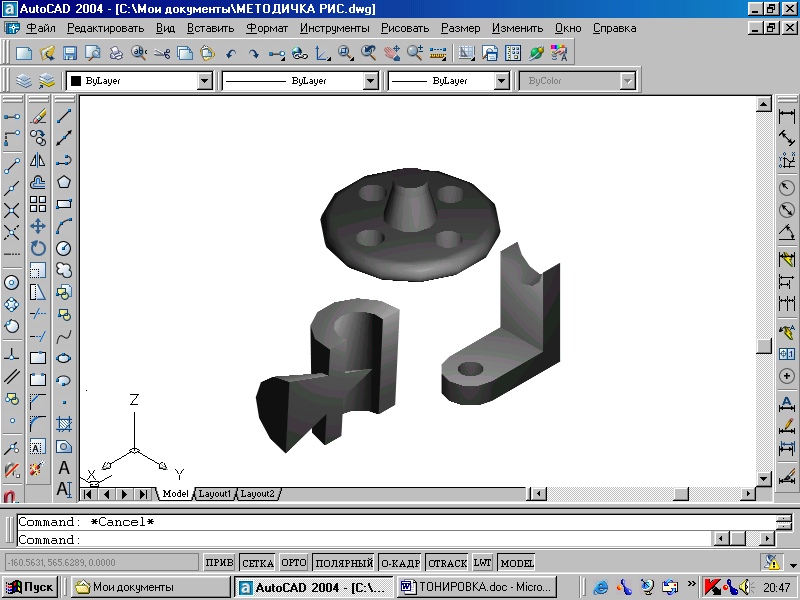
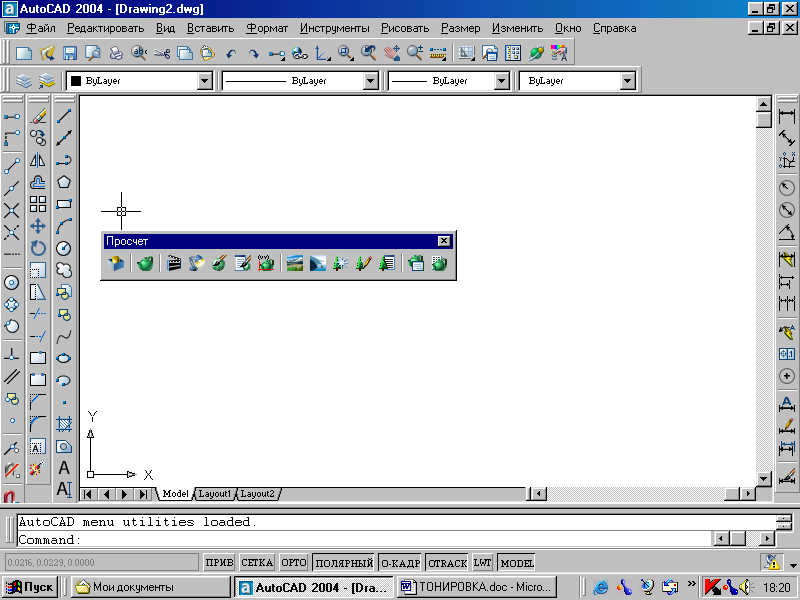
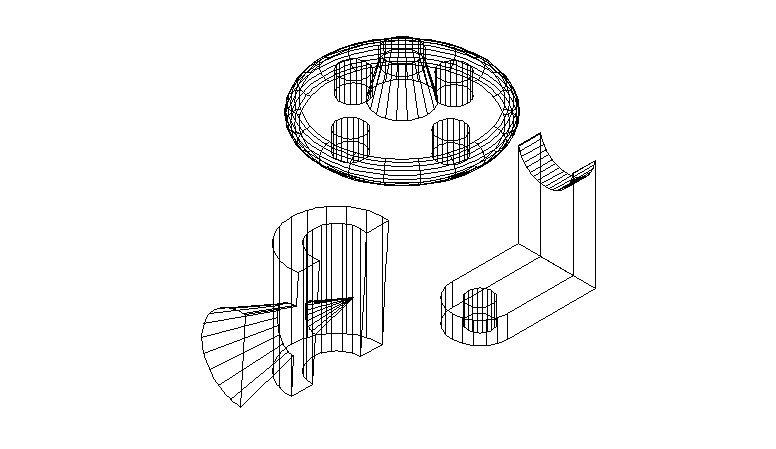
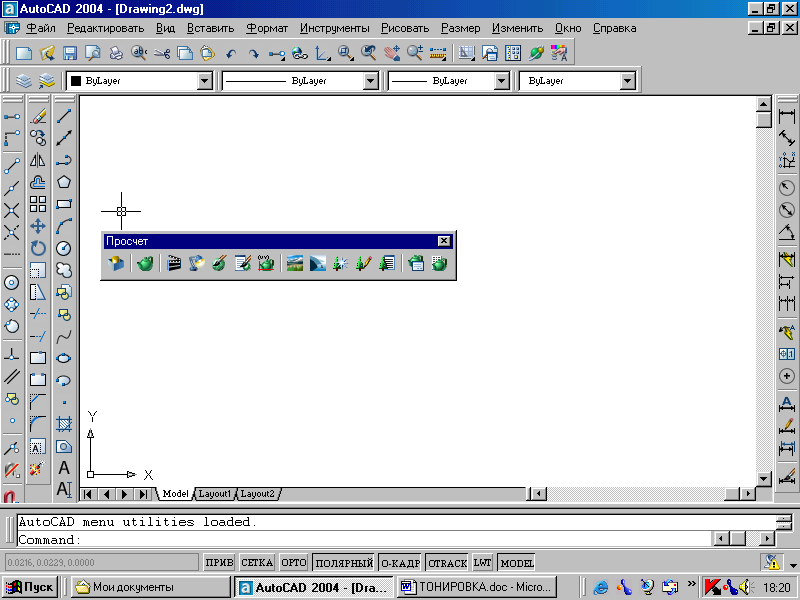 BACKGROUND
BACKGROUND
